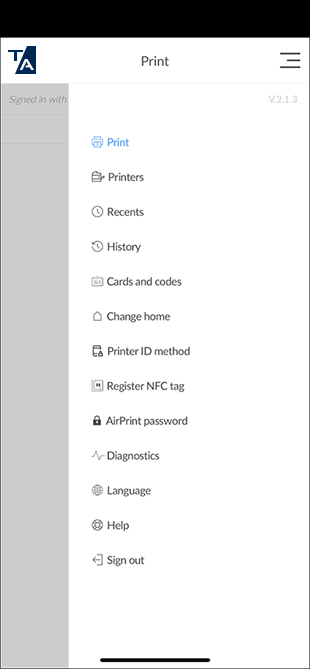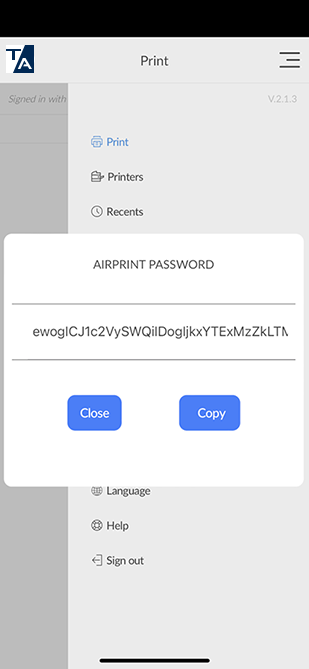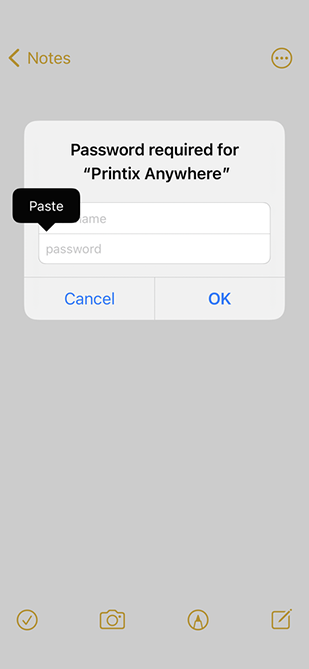Afdrukken vanaf iPhone of iPad
Voor deze functie moet uw beheerder mobiel afdrukken activeren.
Zorg ervoor dat de Printix App geïnstalleerd is op uw iPhone of iPad.
-
Open op uw iPhone of iPad de app om af te drukken.
-
Om de afdrukoptie te vinden, klikt u op het pictogram Delen
 of klikt u op Meer
of klikt u op Meer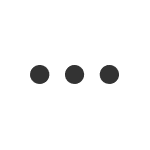 .
. -
Als u de afdrukoptie niet kunt vinden, bekijk dan de bij uw toepassing verstrekte documentatie. Niet alle apps ondersteunen afdrukken vanaf een iPhone of iPad.
-
-
Klik op Afdrukken
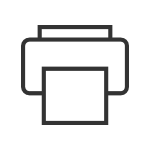 .
.
-
Een Printer selecteren
-
Terwijl u zich in het printerselectiescherm bevindt, ziet u een Slot- en een Info-pictogram naast elke printer.
Selecteer het pictogram Info naast een printer om het scherm Printer Info te openen.
Op het scherm Printer Info kunt u Gebruikersnaam en wachtwoord vergeten selecteren om de gebruikersnaam en het wachtwoord van de printer te vergeten.
Het pictogram Slot toont een open slot als de gebruikersnaam en het wachtwoord zijn ingevoerd, en een gesloten slot als deze niet zijn ingevoerd of zijn vergeten.
-
Verandert u van printer nadat u al op een eerder geselecteerde printer hebt afgedrukt, dan verschijnt er een beveiligingswaarschuwing. Klik op Doorgaan om de waarschuwingsmelding te sluiten.
-
-
U kunt ook het aantal kopieën configureren en andere afdrukopties instellen.
-
Als dit de eerste keer is dat u afdrukt via deze printer, dan wordt die vergrendeld weergegeven en verschijnt een dialoogveld Wachtwoord vereist voor {printer}. OM de printer te ontgrendelen, moet u uw AirPrint-wachtwoord invoeren, dat u kunt vinden in de Printix App voor iOS/iPadOS.
Zorg ervoor dat de iPhone of iPad niet in de spaarstand staat. De Printix App kan dan niet op de achtergrond draaien en de Printix AirPrint-printers weergeven.
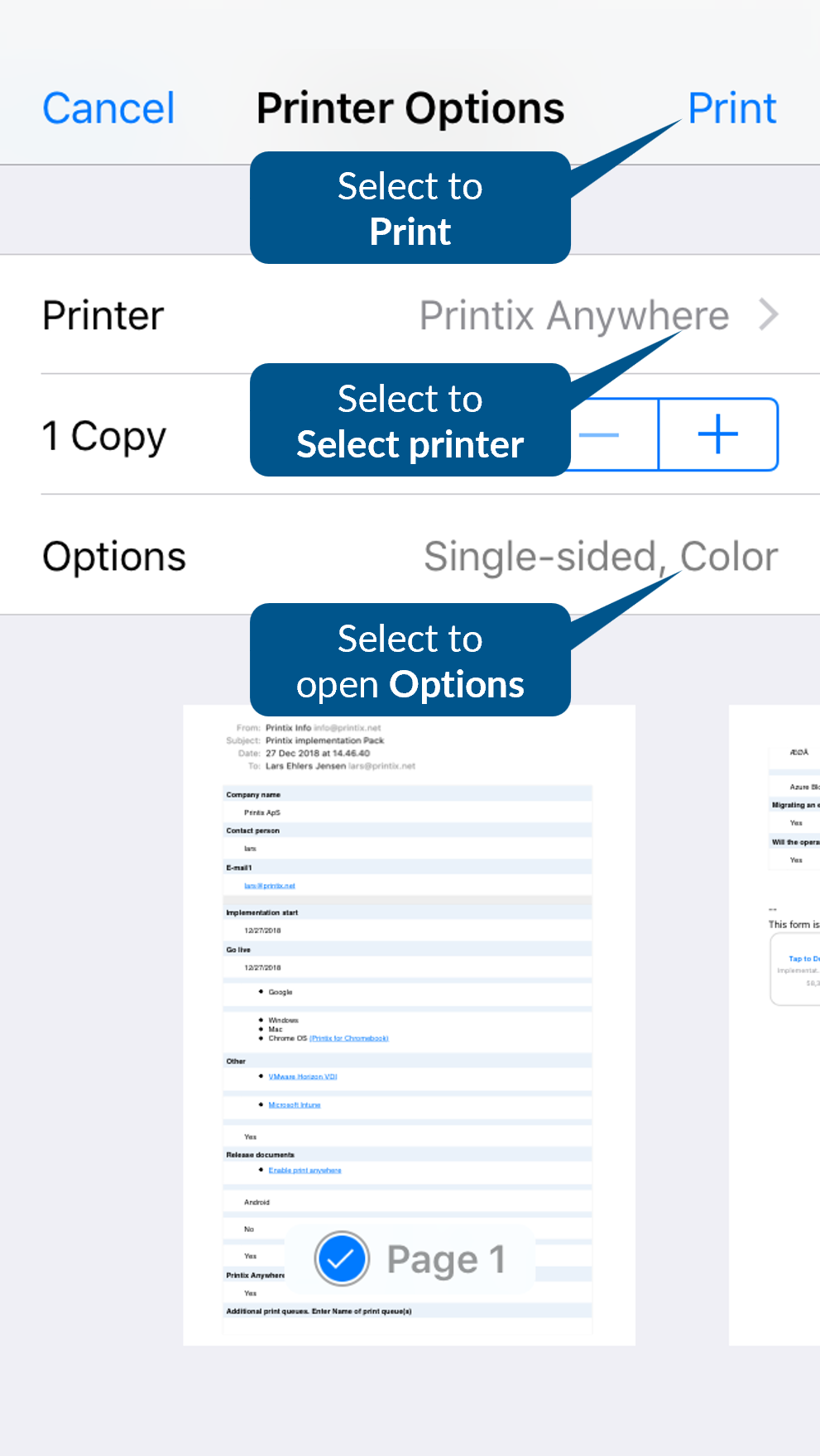
-
-
Klik op Afdrukken rechts bovenaan.
Het document is afgedrukt.
Het document moet nog worden vrijgegeven door de Printix App als:
-
U Printix Anywhere hebt geselecteerd als uw printer
-
Uw beheerder configureerde dat u Print Later moet gebruiken.
-
Uw AirPrint-wachtwoord verkrijgen
Uw AirPrint-wachtwoord is hetzelfde voor alle printers. U hoeft uw AirPrint-wachtwoord slechts een keer per printer in te voeren.
- Open op uw iPhone of iPad de Printix App voor iOS/iPadOS.
-
Klik op Menu
 > AirPrint-wachtwoord.
> AirPrint-wachtwoord.
- Kopieer het wachtwoord naar het klembord.
-
Ga terug naar het dialoogveld Wachtwoord vereist voor {printer}.
-
Op iPhone X: Veeg omhoog van de onderkant naar het midden van uw scherm en houd vast tot u de app-switcher ziet. Veeg naar links of rechts om de juiste app te vinden. Selecteer de app.
-
Op andere iPhones: Klik twee keer op de Home-knop. Veeg naar links of rechts om de juiste app te vinden. Selecteer de app.
-
- Plak het wachtwoord in het veld Wachtwoord.
- Klik op OK.